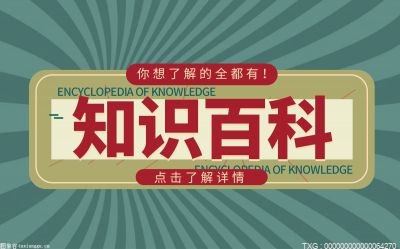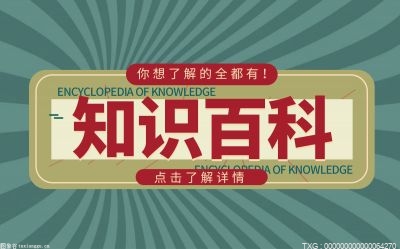Office的实时预览是什么?
Office的实时预览是指在文件处理过程当中,当鼠标悬停在不同功能选项上时显示该功能的文档效果预览。例如在设置文本颜色时,选中目标文字并将鼠标指针指向颜色选项,则文档将实时显示最终效果,鼠标指针离开以后将恢复原貌。
Word使用实时预览
以Microsoft Office Word2010软件为例介绍打开和关闭“实时预览”功能的方法:
第1步,打开Word2010文档窗口,依次单击“文件”→“选项”命令。
第2步,打开“Word选项”对话框,在“常规”选项卡中选中或取消“启用实时预览”复选框,将打开或关闭实时预览功能。完成设置后单击“确定”按钮即可。
Office的套用格式是什么?
Excel 2003套用格式
为了提高工作效率,Excel提供了41种专业报表格式供选择,可以通过套用这41种报表对整个工作表的多重格式同时设置。自动套用格式功能,可应用于数据区域的内置单元格格式集合,例如,字体大小、图案和对齐方式。Excel可识别选定区域的汇总数据和明细数据的级别,然后对其应用相应的格式。
使用“自动套用格式”设置单元格区域格式的操作步骤如下:
(1) 选定自动套用格式要应用的单元格区域。
(2) 打开【格式】︱【自动套用格式】命令,出现“自动套用格式”对话框。
(3) 在“自动套用格式”对话框,从左侧的“示例”框中选择需要的格式。
(4) 单击“确定”按钮,即可。
例如,将图中的所示报表套用“色彩2”格式,显示的结果。
(5) 如单击“自动套用格式”对话框中的“选项”按钮,可在该对话框的底部打开“应用格式种类”选项区。
(6) “应用格式种类”选项区中,包括了“数字”、“字体”、“对齐”、“边框”、“图案”和“列宽/行高”复选框。
(7) 通过选中和清除各复选框,可确定在套用格式时套用哪些格式设置。
(8) 选中所需套用的格式后,单击“确定”按钮。
例如,将“要应用的格式”选项中清除了已选中“图案”和“列宽/行高”复选框,则套用的格式效果。
Word 2003套用格式
Word内置了一些设计好的表格样式,包括表格的框线、底纹,字体等格式设置。利用它可以快速地引用这些预定的样式。
表格格式套用方法:
1.“表格”→“表格自动套用格式...”,打开“表格自动套用格式”对话框。
2.在“类别”组合框中选择“所有表格样式”,选择要使用的一种类型。
注意:
1.要引用表格样式,首先要将插入点置于表格中(或表格行后的段落标记前),或者选择某几个单元格,无论哪种方法,都将对整个表格起作用。
2.如果插入点位于表格外部(上面或下面),使用“表格自动套用格式”后会在当前位置插入指定行列数目的具有选定样式的新表格,表格宽度自动适应当前的页面宽度。
3.在“表格自动套用格式”对话框中,选定一种样式后,可以利用右侧的“修改...”按钮对此样式进行自定义设置;也可以采用此样式后再利用“边框和底纹”对话框进行修改;还可以利用类别中的“用户定义的表格样式”定义新的样式。